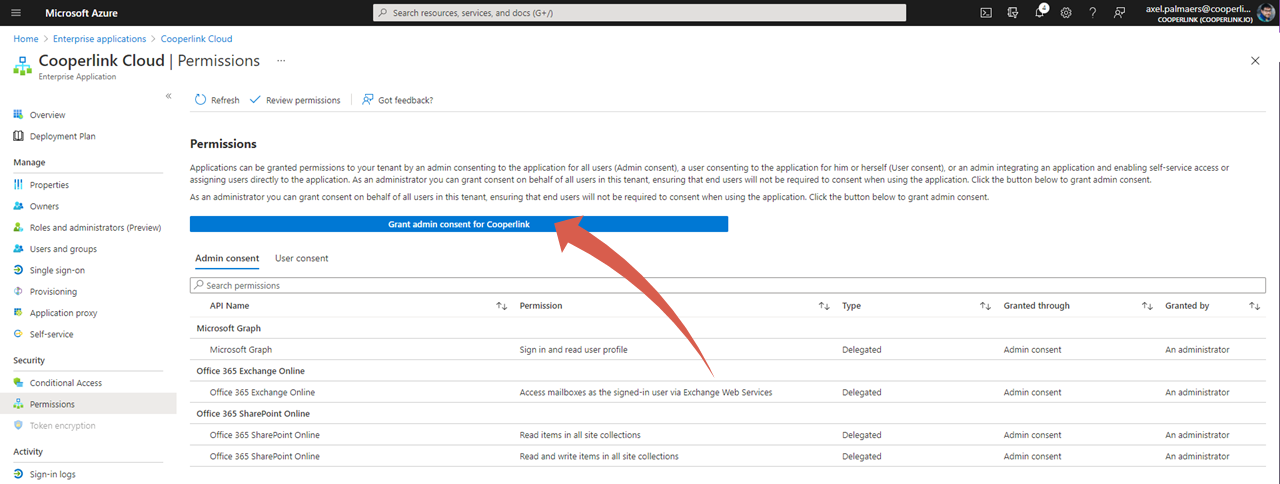Cet article s'applique aux licences BOOST EMPOWER
Objet de l'article
L'authentification sur les outils Microsoft Sharepoint Online et Microsoft Exchange Online requièrent l'utilisation du protocole OAuth. Ce protocole nécessite un enregistrement de l'application Cooperlink sur Azure Active Directoy.
Cet article explique comment connecter Cooperlink avec votre environnement Office 365 / Azure AD
- Etape 0 : éléments à préparer
- Etape 1 : Initialisation de la connexion par un administrateur
- Etape 2 : vérification de l'enregistrement de l'application dans votre environnement Azure
- Etape 3 : gestion des droits utilisateurs
0. Elements à préparer
Pour permettre la connexion de Cooperlink sur votre environnement Office365, veuillez préparer :
- Un utilisateur système auquel une licence est associée (la licence Business Basics suffit)
- Si la politique de l'entreprise requiert l'usage du MFA, veuillez contacter le support Cooperlink pour attribuer un administrateur
- Assurez vous que l'utilisateur système a bien accès au site et aux librairies Sharepoint sur lesquelles vous souhaitez connecter Cooperlink
- Planifiez une réunion entre l'équipe support de Cooperlink et un administrateur O365/Azure de votre organisation
- Notez que l'administrateur doit également avoir accès au site et aux librairies concernées.
1. Initialisation de la connexion par un administrateur
Lors de la réunion entre l'équipe support de Cooperlink et votre administrateur, ce dernier initiera une première connexion à partir de Cooperllink vers Office365. A partir de ce moment un enregistrement de l'application Cooperlink Cloud sera effectué automatiquement.
2. Vérification de l'enregistrement de l'application cloud
L'enregistrement est nécessaire pour permettre à votre environnement Office 365 de reconnaître Cooperlink comme une application de confiance.
Lorsqu'un administrateur a initié une première tentative de connexion sur votre tenant, l'application Cooperlink Cloud s'ajoute automatiquement dans les enregistrements d'application de votre environnement Azure. Selon les droits définis, il est probable qu'un administrateur doive donner son consentement.
- Rendez-vous sur https://portal.azure.com et accédez à votre
directory - Allez ensuite sur le module
App registrations - Recherchez l'application Cooperlink Cloud
- Vérifiez les API Permissions
- Accordez votre consentement en tant qu'administrateur en cliquant sur Grant admin consent dans la section API permissions et suivez les instructions
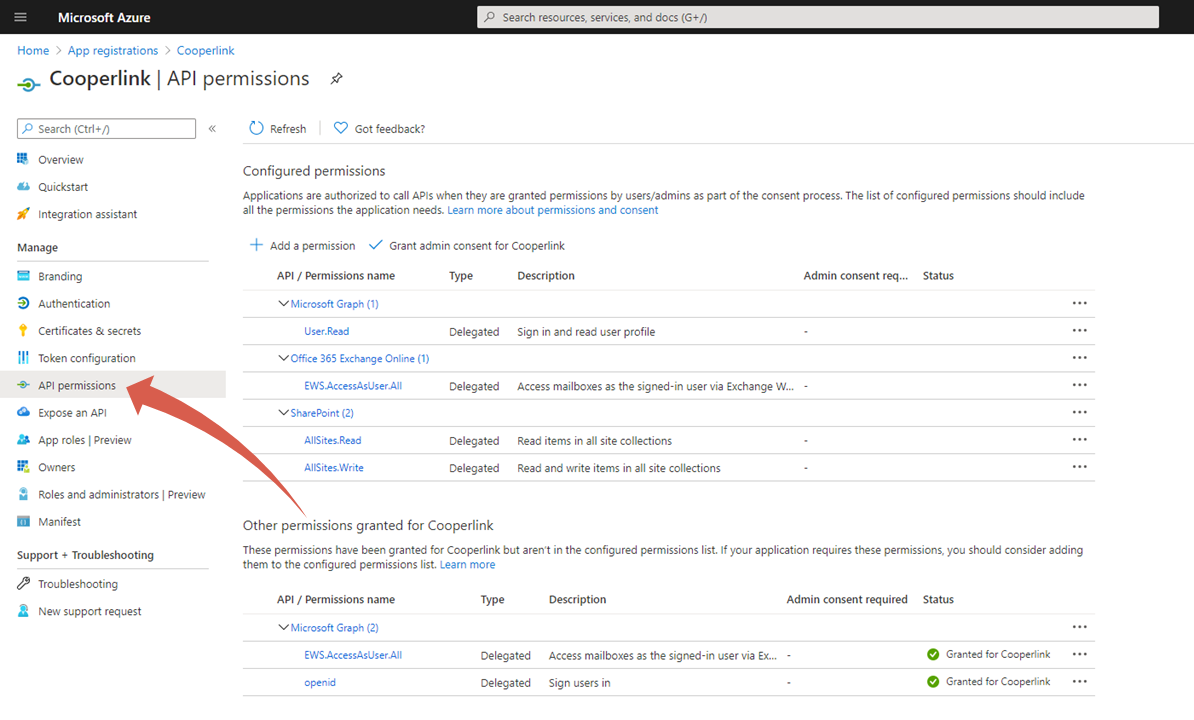
3. Gestion des droits de l'application
Cette étape permet de définir quels utilisateurs peuvent utiliser Cooperlink en lien avec leur compte Office 365.
- Rendez-vous dans la section
Enterprise Applicationspour configurer les droits de Cooperlink.
- Sélectionner dans la liste l'application
Cooperlink(ou le nom que vous avez choisi lors de l'enregistrement) - Cliquez sur le menu
Users and groups. Ajouter les utilisateurs et/ou les groupes autorisés.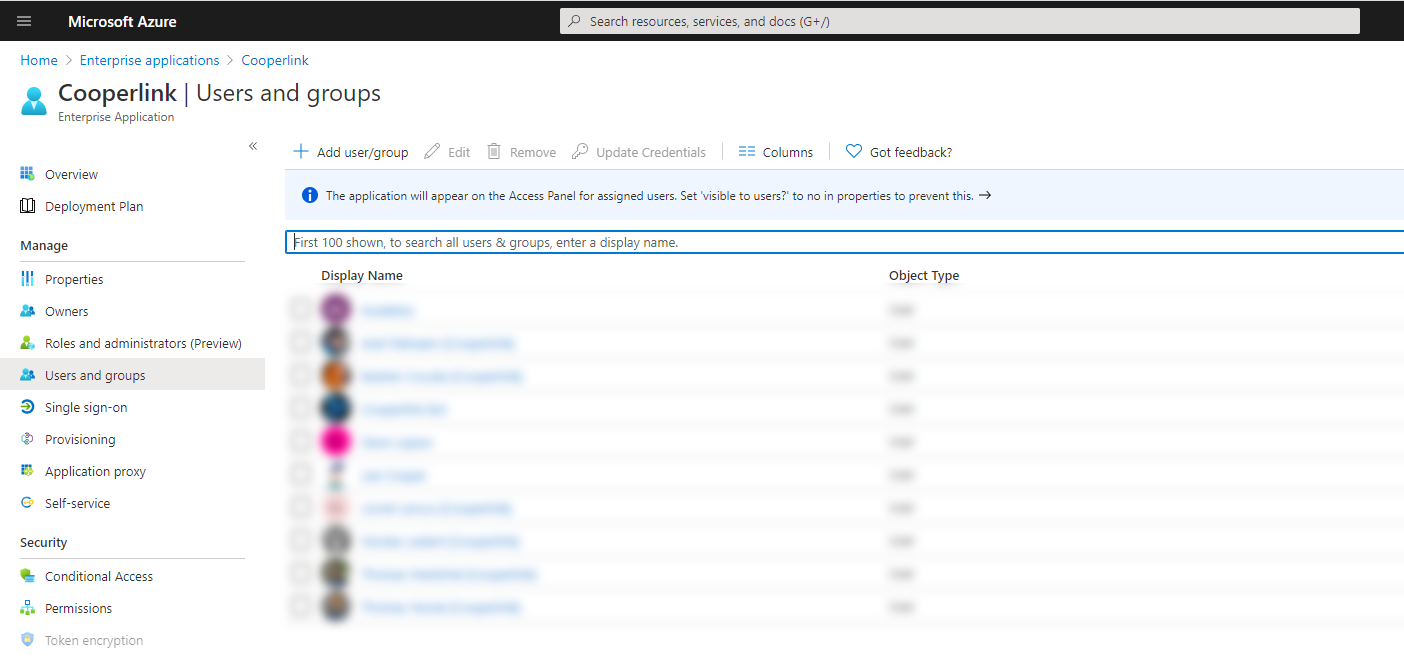
Alternativement, il est possible de retirer l'assignation obligatoire des utilisateurs.
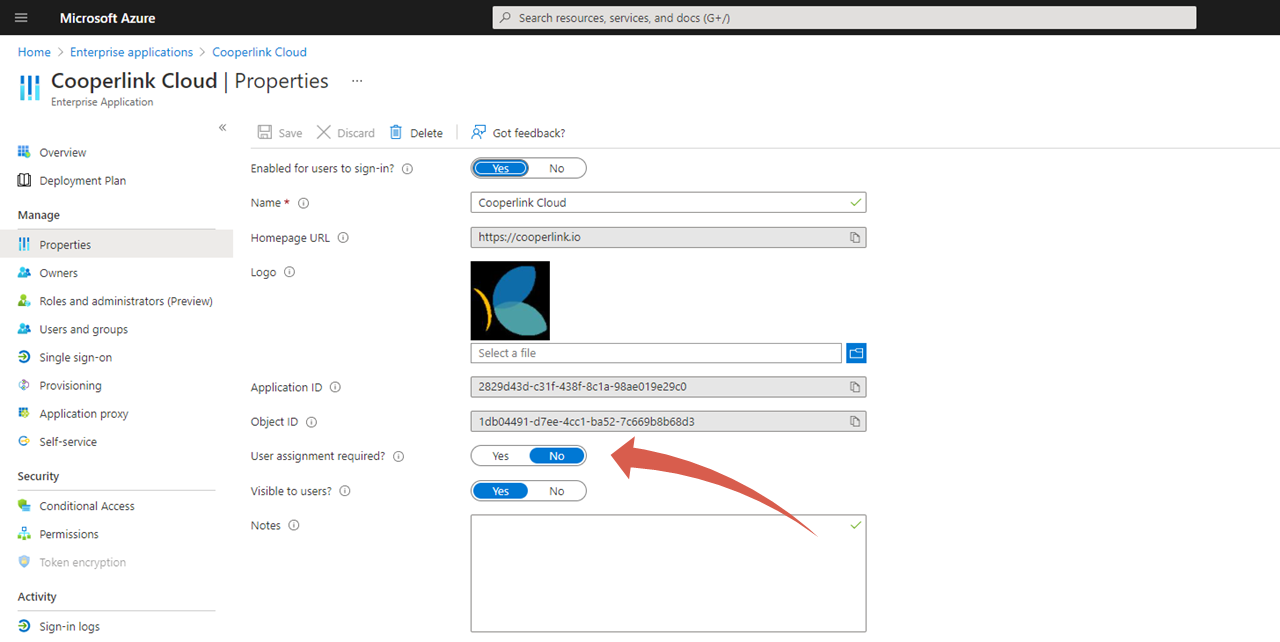
4. Accorder le consentement de l'administrateur
Dans le menu de gauche, sélectionnez Permissions et cliquez ensuite sur le bouton Accorder le consentement de l'administrateur.